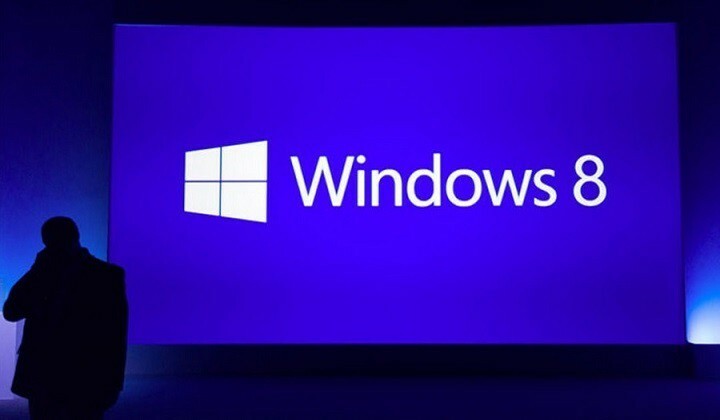Віртуальні машини використовуються сьогодні більшістю користувачів Windows. Коли ізоляція ядра в їхній системі вимкнена, слід очікувати ризиків безпеки та атак. Навіть якщо встановлено ізоляцію ядра, якщо систему оновить користувач, цілісність пам’яті буде вимкнена.
Система буде захищена від атак, якщо ввімкнено ізоляцію ядра. Людям, які часто використовують віртуальні комп’ютери, настійно рекомендується ввімкнути їх.
Якщо ви шукаєте інструкції щодо того, як увімкнути або вимкнути цілісність пам’яті ізольованого ядра в будь-якій системі Windows 11, ця сторінка може допомогти.
Як увімкнути або вимкнути цілісність пам’яті ізоляції ядра в Windows 11 за допомогою програми безпеки Windows
Крок 1: Натисніть кнопку Windows ключ і тип безпека windows.
Крок 2: Виберіть Безпека Windows додаток із результатів пошуку, як показано нижче.

Крок 3: Перейдіть до Безпека пристрою опцію в меню зліва.
Крок 4: Потім натисніть Деталі ізоляції ядра під розділом ізоляції ядра вгорі, як показано нижче.
РЕКЛАМА
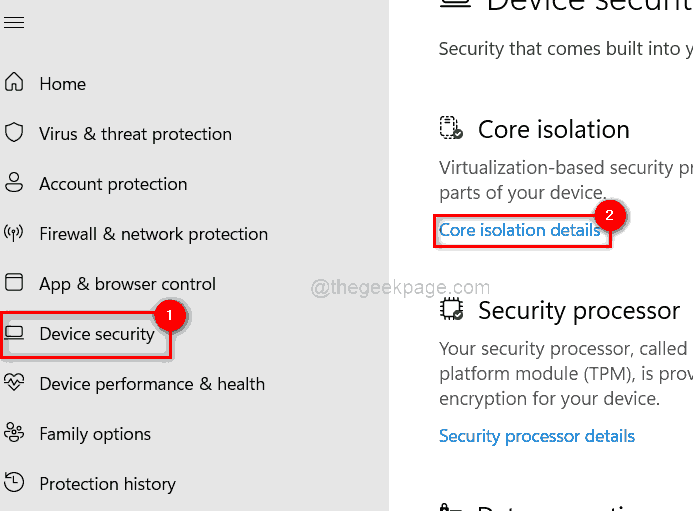
Крок 5: На сторінці Ізоляція ядра натисніть кнопку
перемикач кнопка Цілісність пам'яті щоб повернути його Вимкнено якщо ти хочеш вимкнути це, як показано нижче.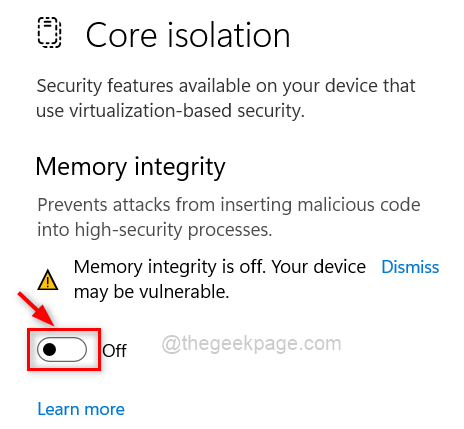
Крок 6: Якщо ви хочете увімкнути його, а потім натисніть кнопку перемикач кнопку, щоб повернути його Увімкнено як показано нижче.
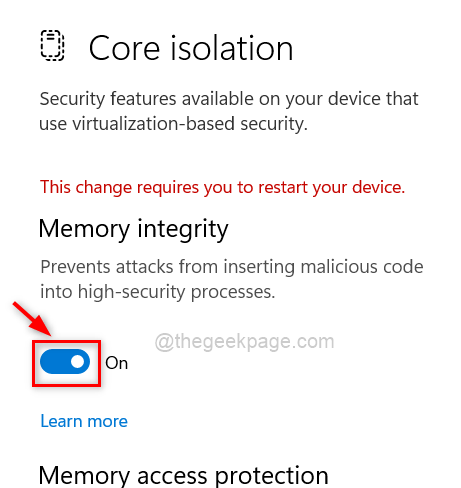
Крок 7. Після ввімкнення перезапустіть систему, щоб зміни відбулися.
Це все.
Як увімкнути або вимкнути цілісність пам'яті ізоляції ядра в Windows 11 за допомогою редактора реєстру
ПРИМІТКА: Перш ніж почати, будь ласка зберегти/експортувати файл реєстру щоб користувач міг повернути його, якщо щось піде не так, оскільки це може повністю зашкодити системі.
Крок 1: Натисніть Windows + R ключі, щоб відкрити Біжи командне поле та введіть regedit.
Крок 2: удар Введіть ключ для відкриття Редактор реєстру.
ПРИМІТКА: Прийміть запит UAC, натиснувши Так продовжувати.

Крок 3: У редакторі реєстру скопіюйте та вставте наведений нижче шлях в адресному рядку та натисніть Введіть ключ, щоб дістатися до Сценарії ключ реєстру.
Крок 4: Клацніть правою кнопкою миші на Сценарії ключ реєстру та виберіть Нове > Значення DWORD (32-розрядне). з меню, як показано нижче.
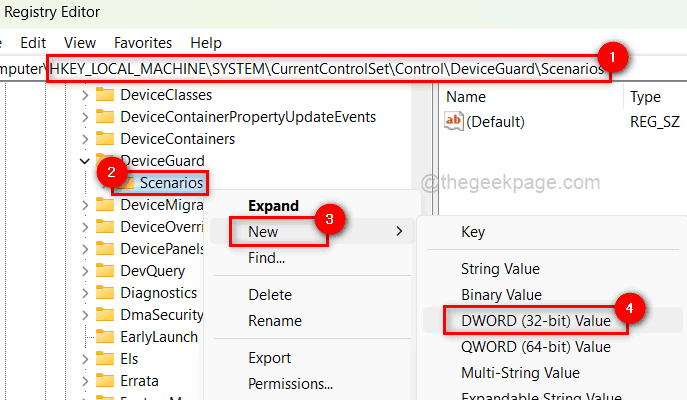
Крок 5. Перейменуйте нове значення DWORD на HypervisorEnforcedCodeIntegrity і двічі клацніть на ньому, щоб відкрити його.
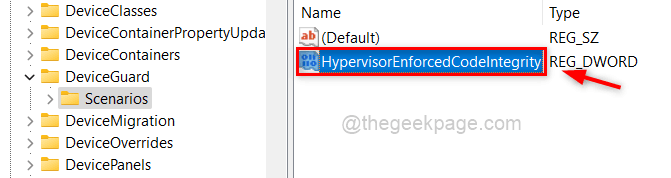
Крок 6: Далі введіть 0 у полі Значення та клацніть гаразд якщо користувач хоче вимкнути це.
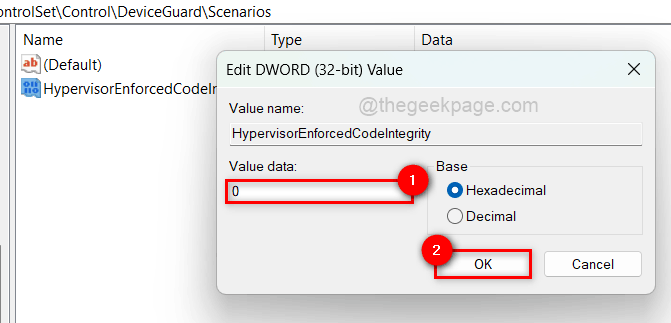
Крок 7: Якщо ви хочете увімкнути це, Enter 1 у полі Значення та клацніть гаразд як показано нижче.
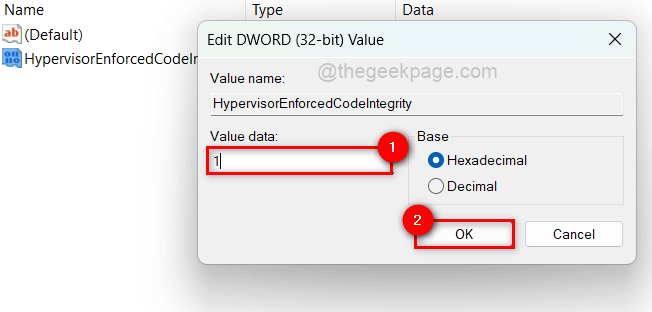
Крок 8. Після цього закрийте редактор реєстру.
Крок 9. Перезавантажте систему один раз.
Це все.